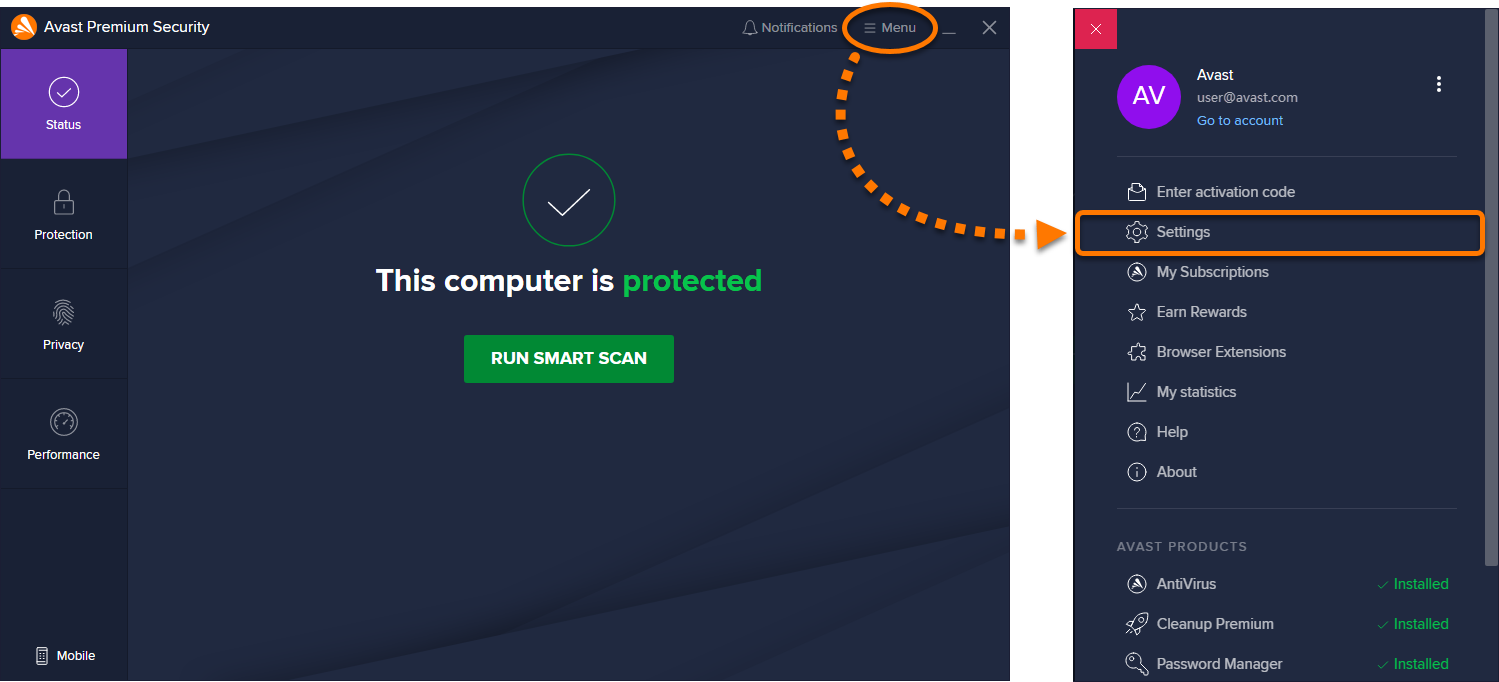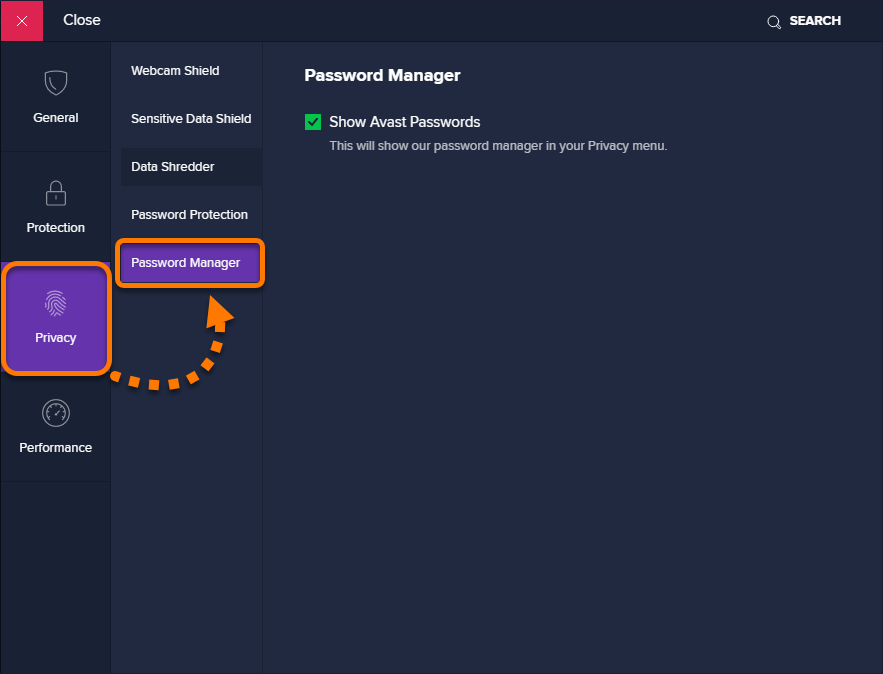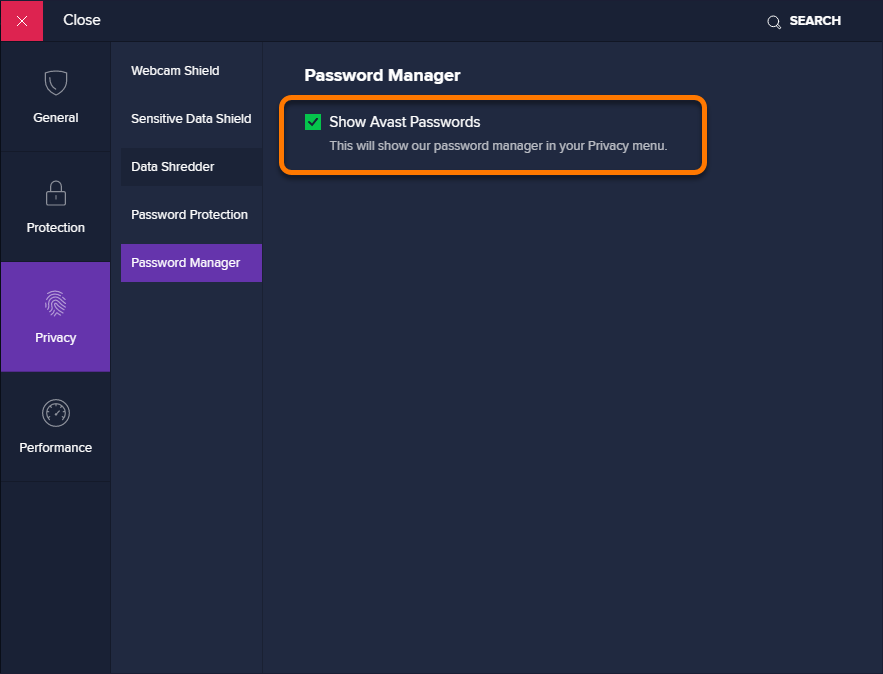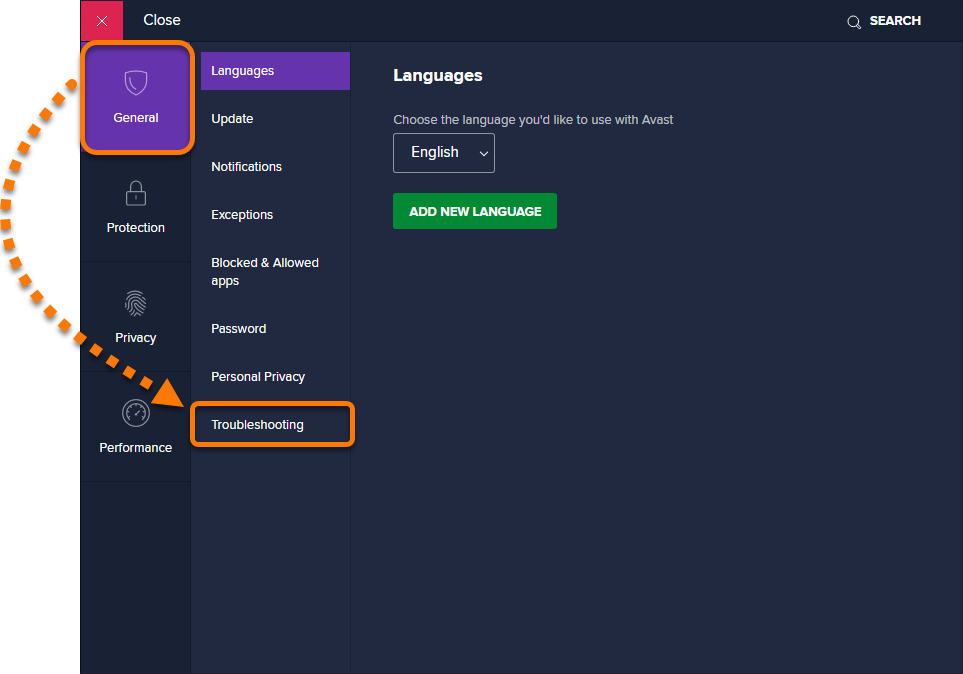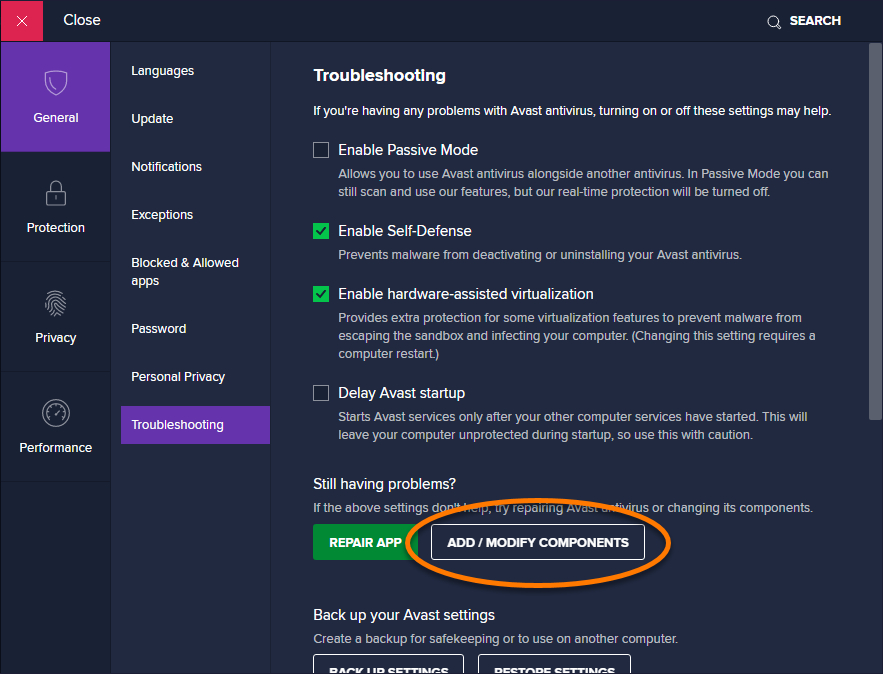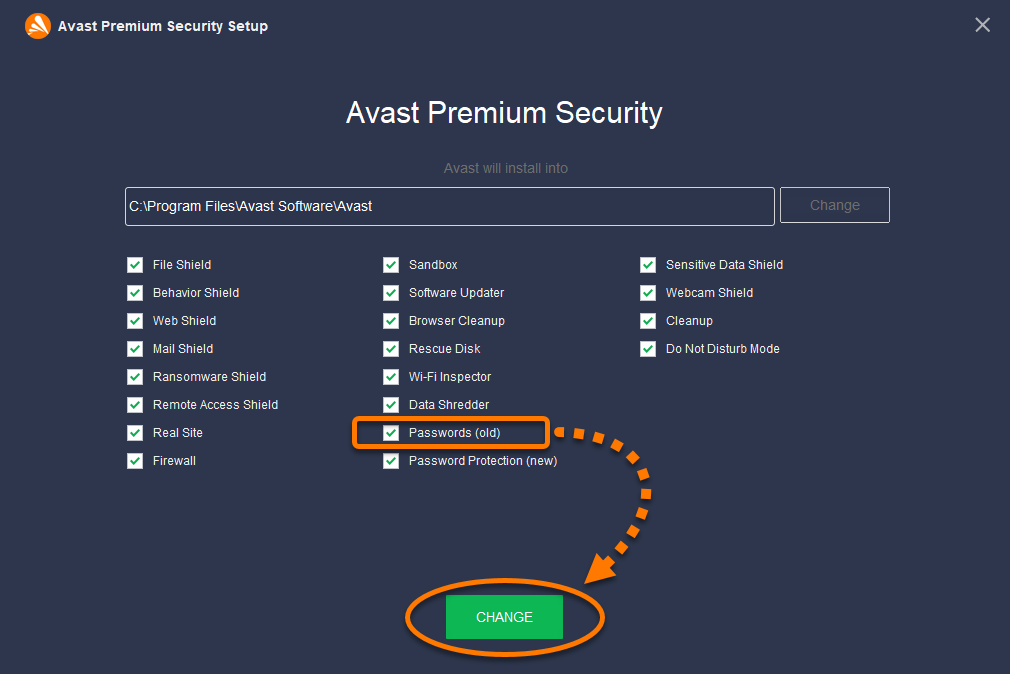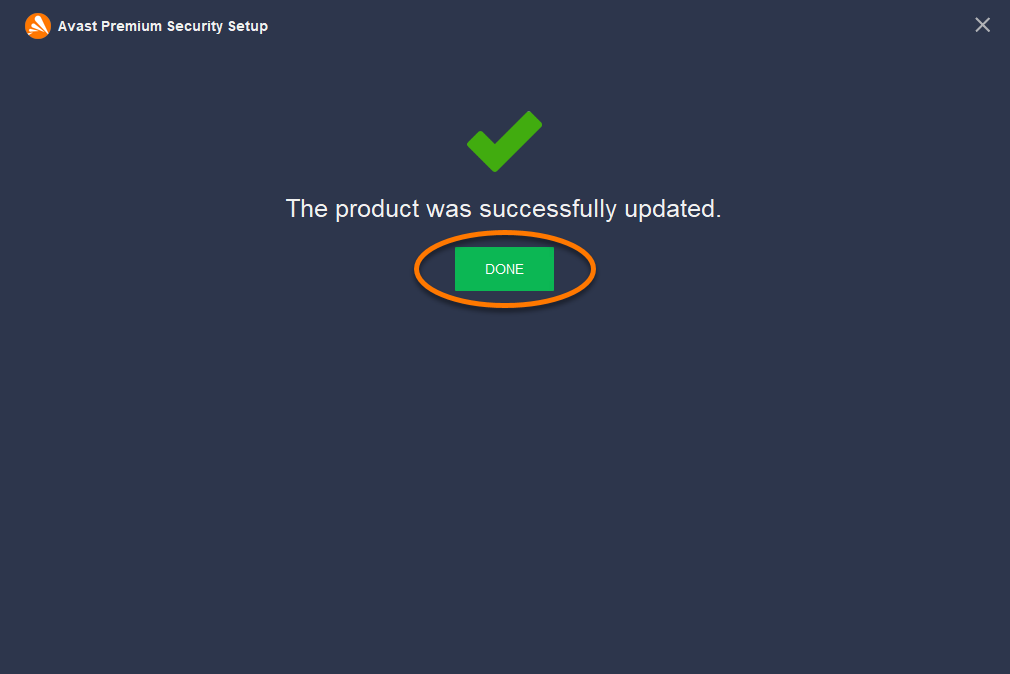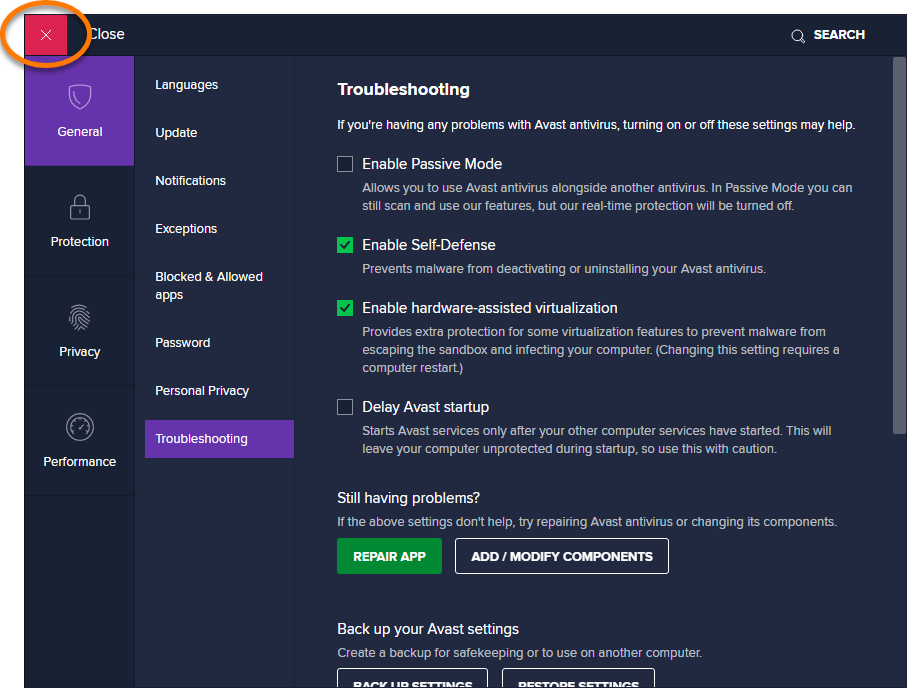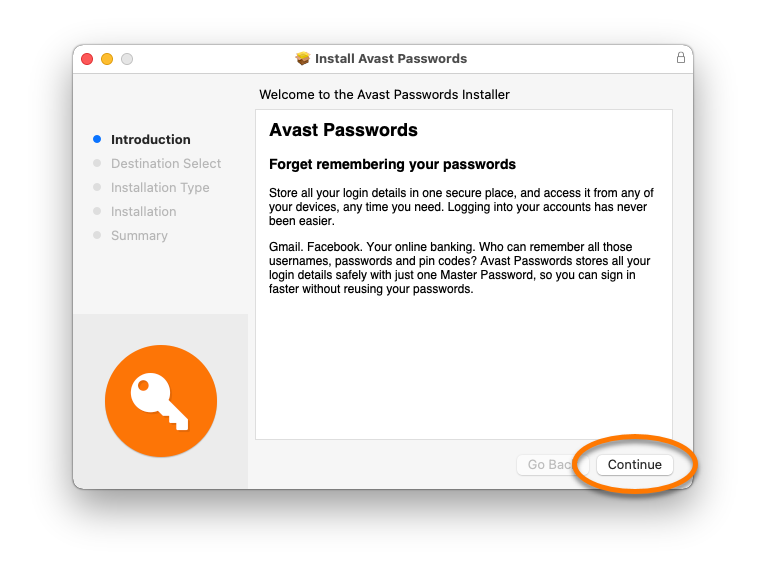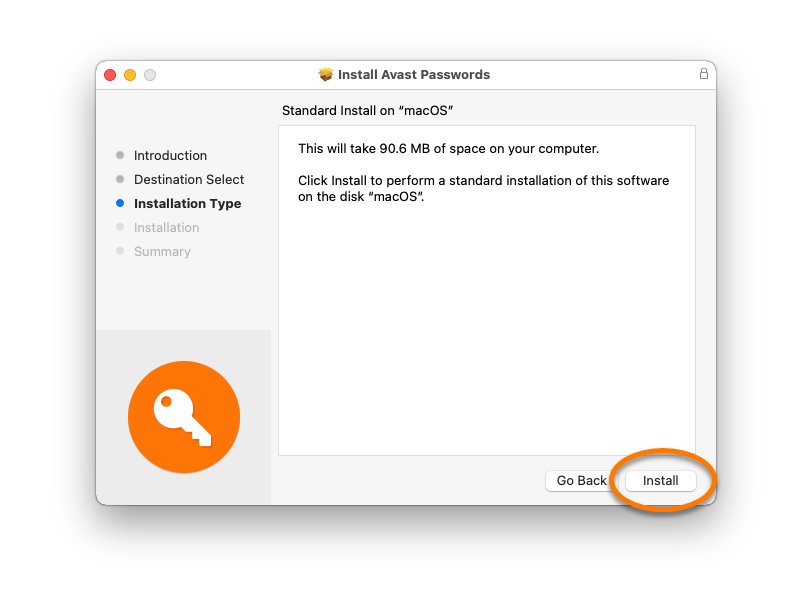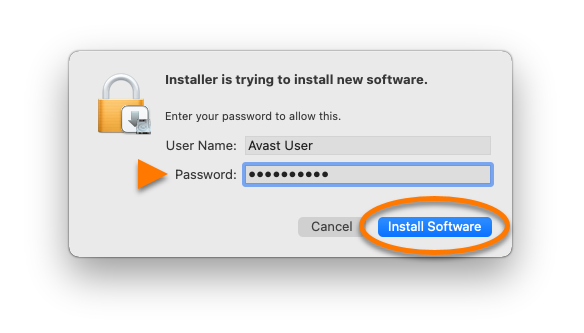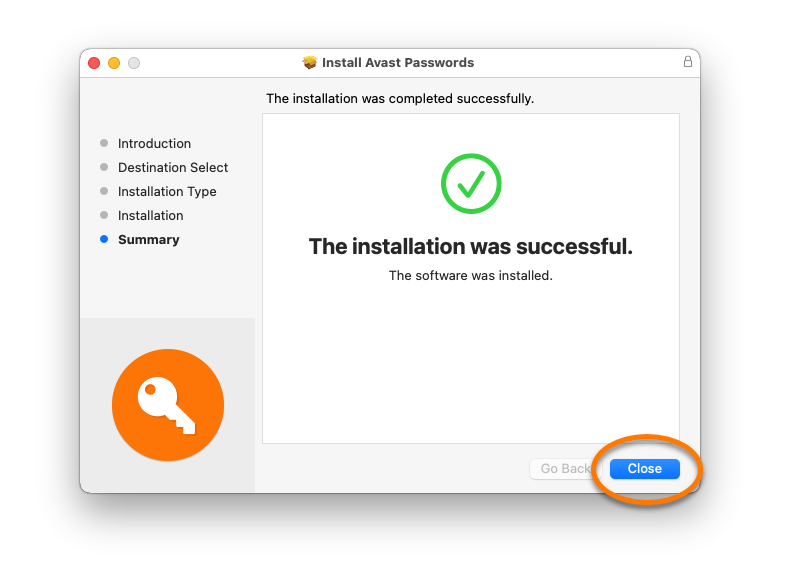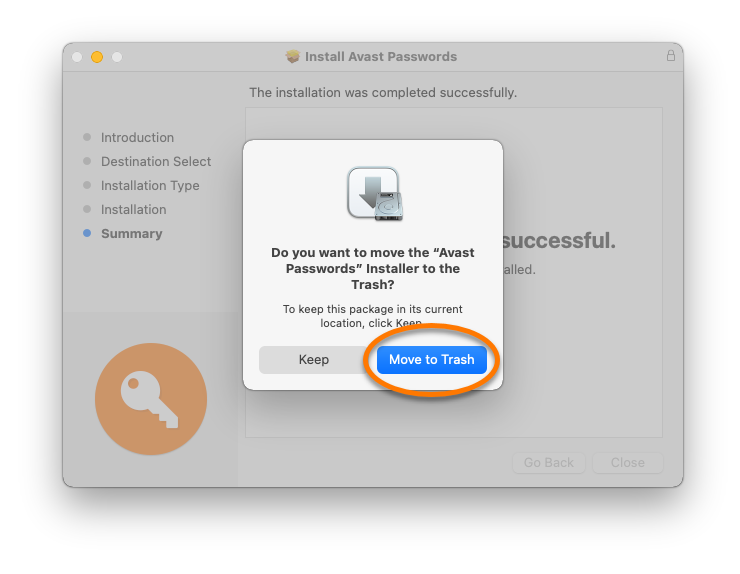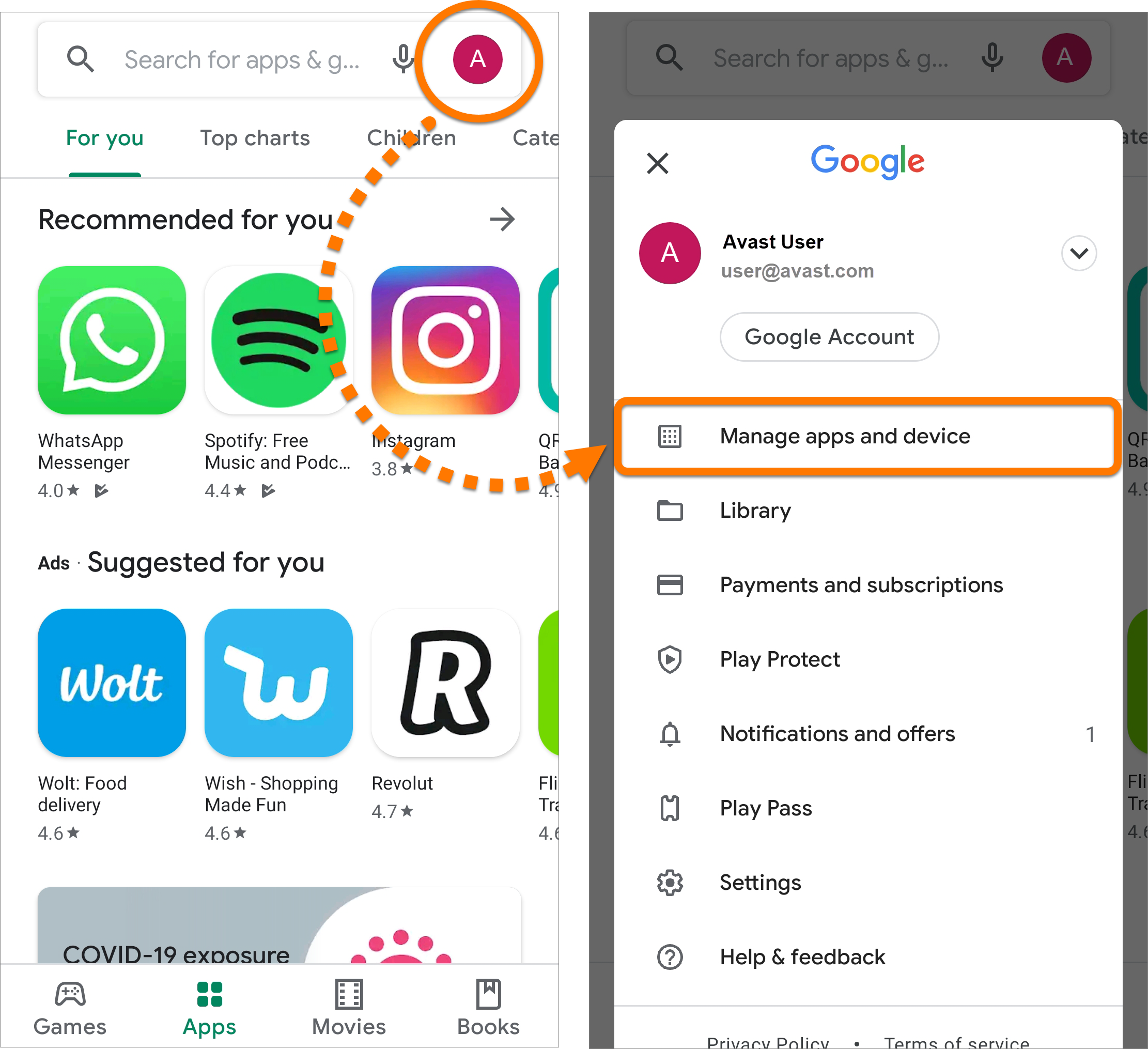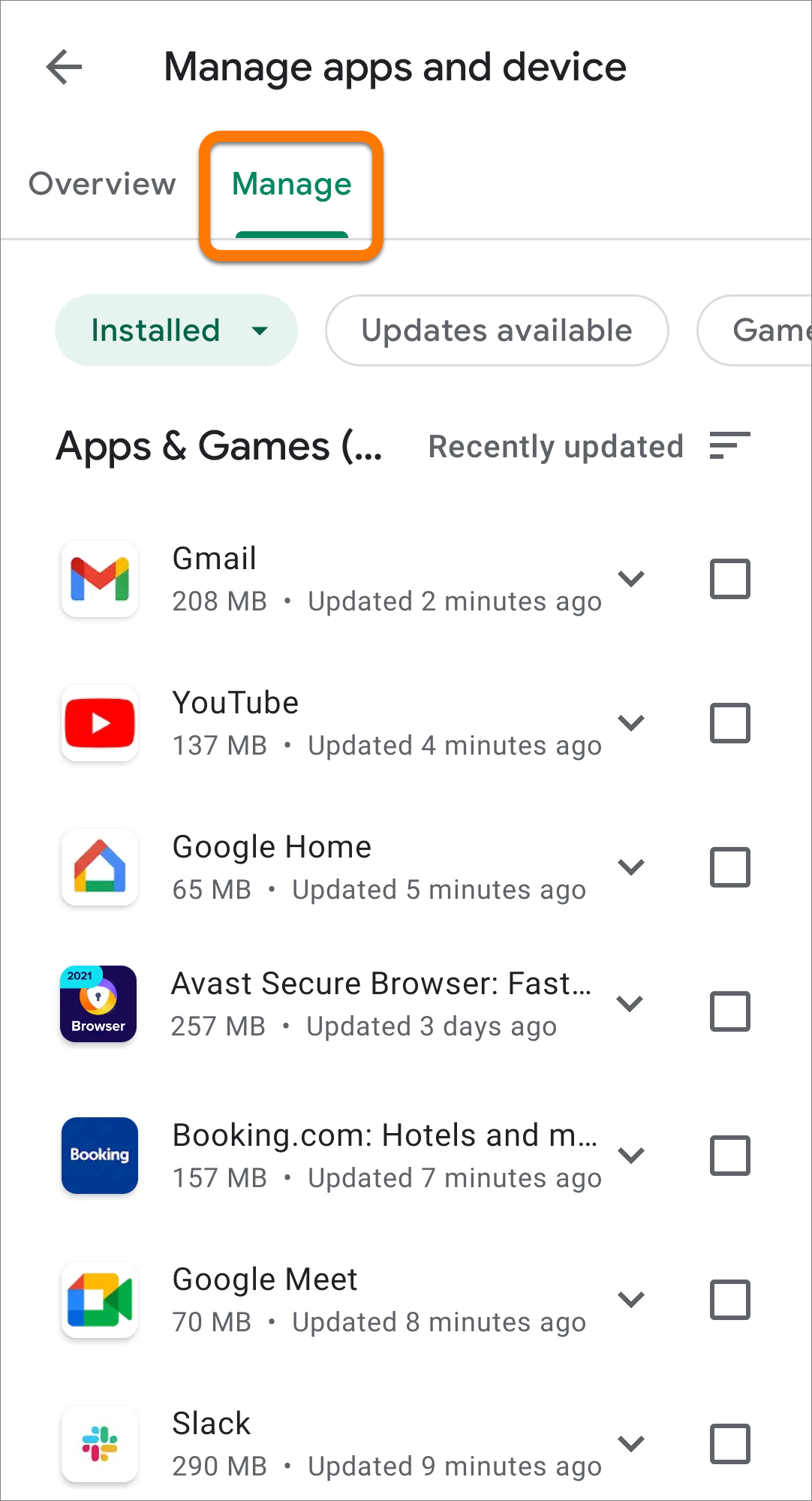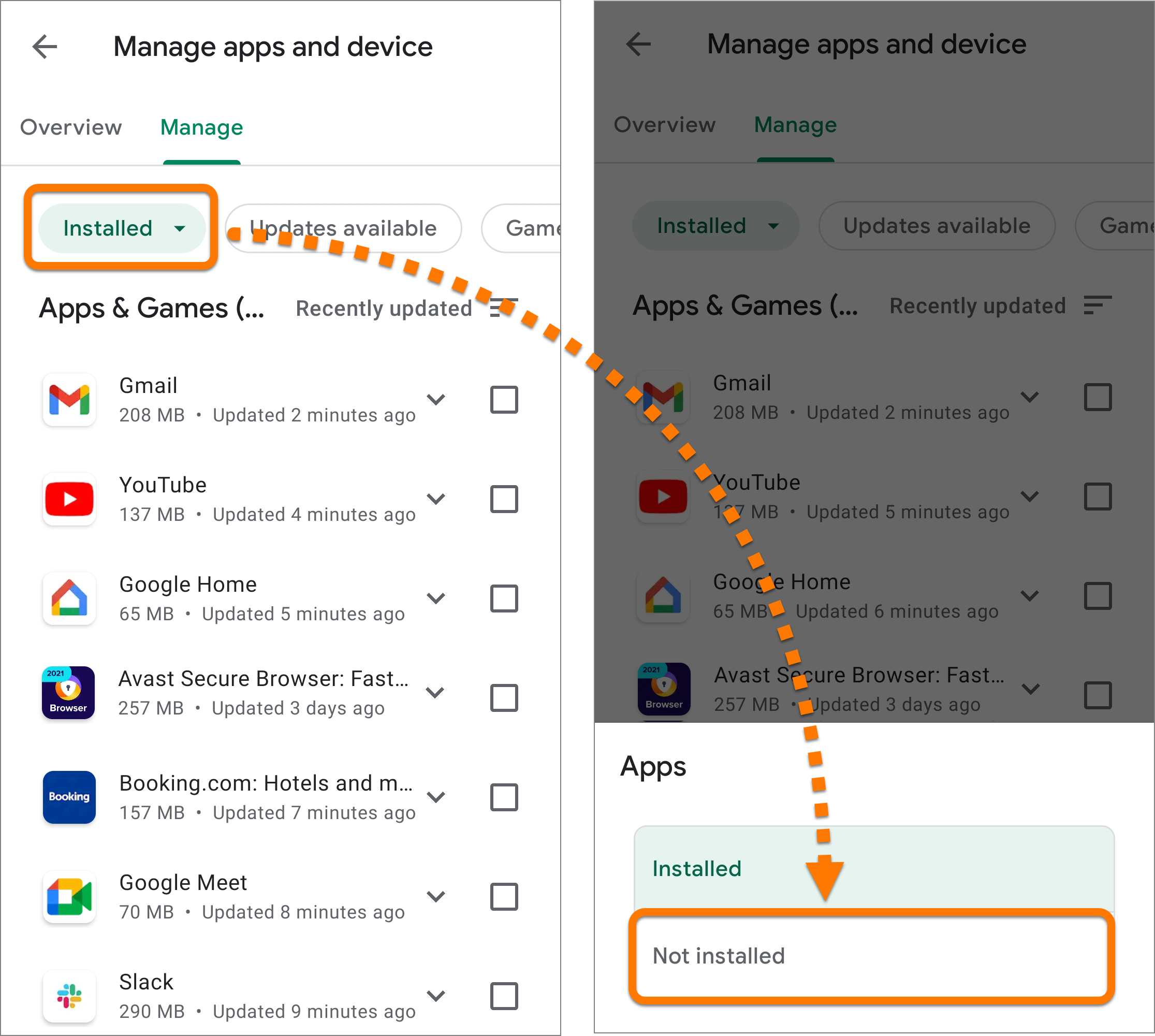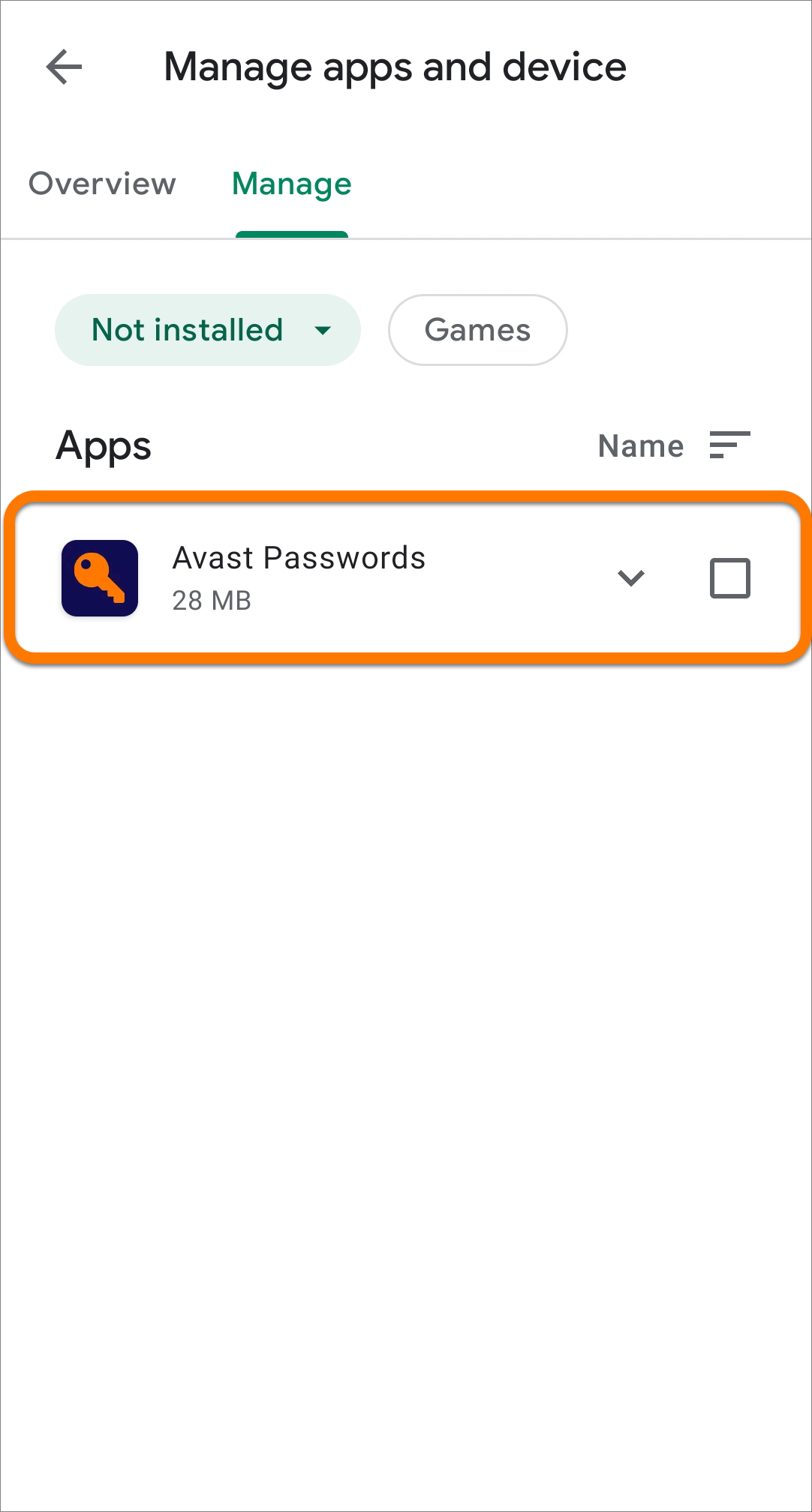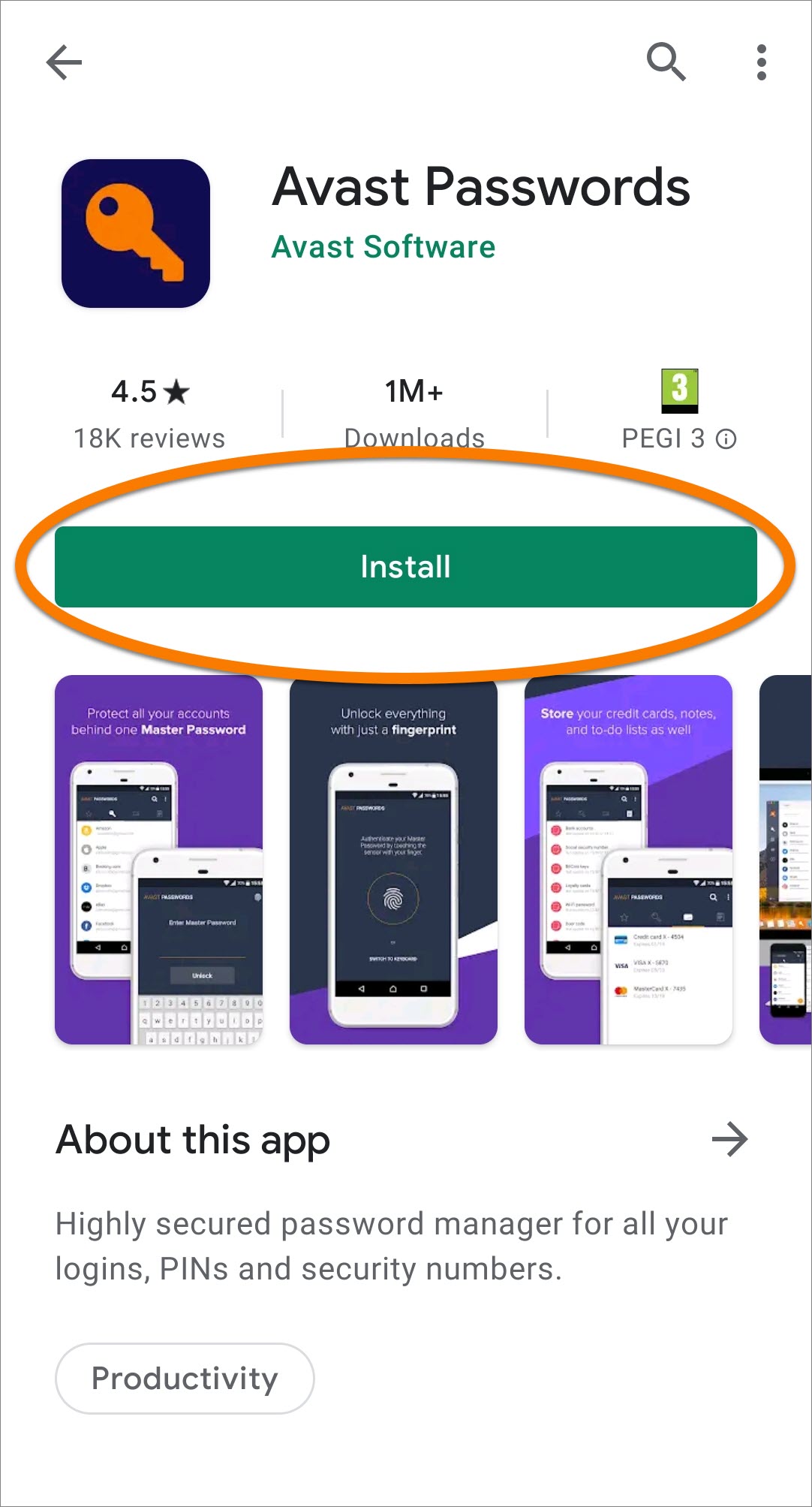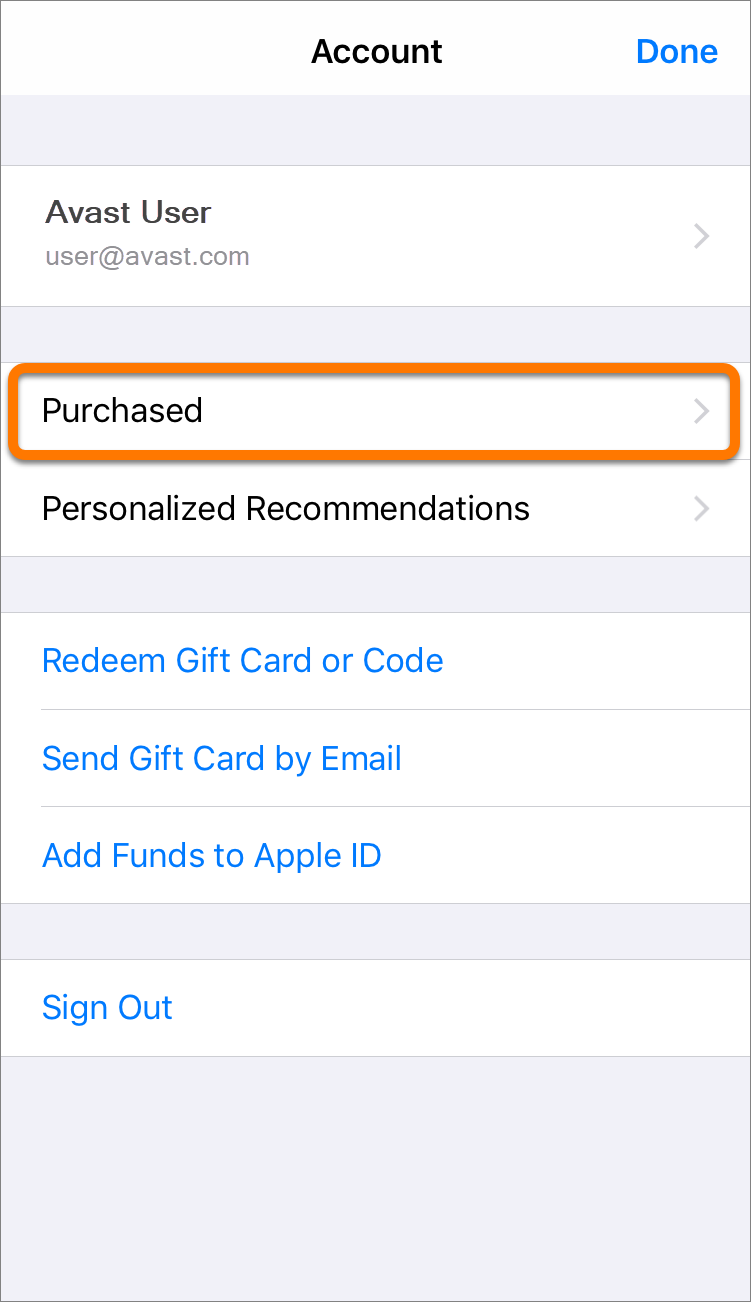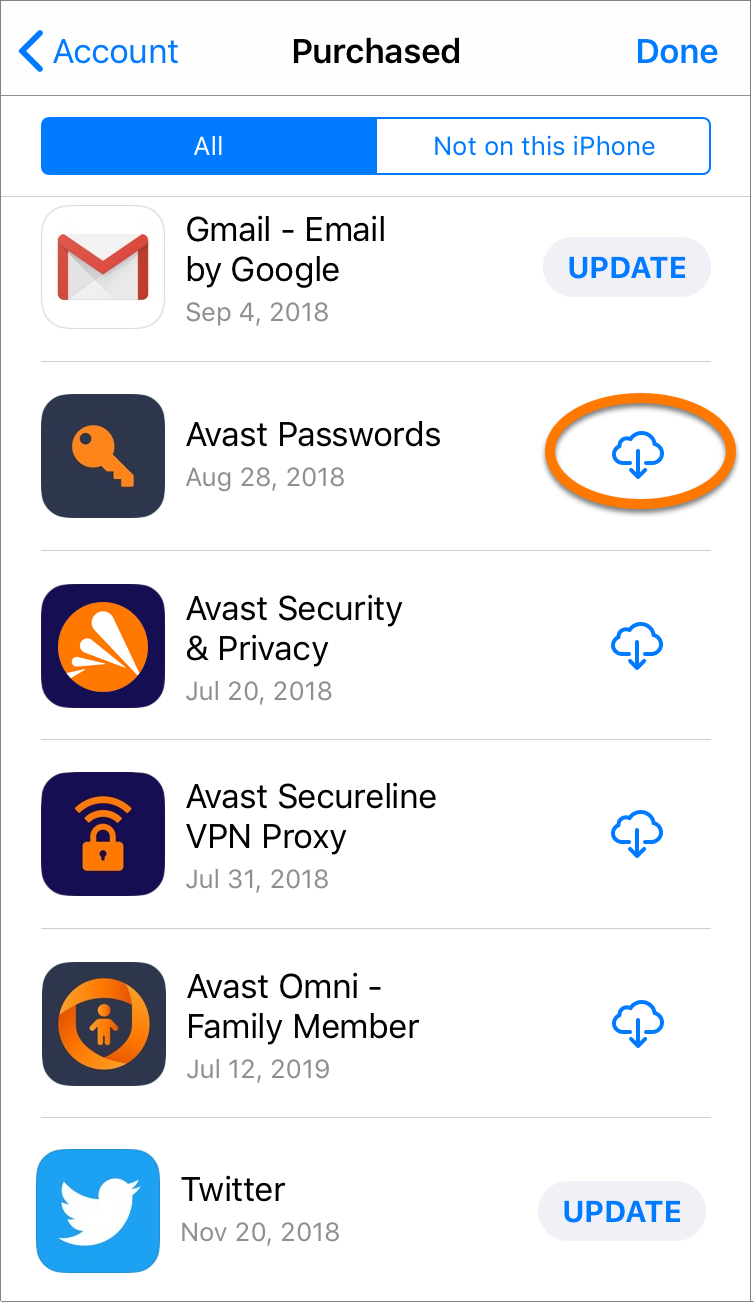アバスト パスワードは、機密情報を 1 か所で安全に保管できるパスワードおよびデータの管理ツールです。ウェブ上のフォームの入力やオンライン アカウントのアクセスがスムーズになります。以下の手順を参照して、お使いのデバイスにアバスト パスワードをインストールしてください。
既存のアバスト パスワードを使用すると、アバスト アンチウイルスのコンポーネントとして製品にアクセスできます。以下の手順では、アバスト 無料アンチウイルスまたはアバスト プレミアム セキュリティを使用してアバスト パスワードをインストールする方法について説明します。
アバスト セキュリティ バージョン 14 以上がインストールされている場合、またはアバスト セキュリティを使用していない場合、次の手順でアバスト パスワードをインストールできます。
アバスト パスワードをインストールする
- アバスト アンチウイルスを開き、
☰[メニュー] ▸ [設定] の順に移動します。
- [プライバシー] ▸ [パスワード マネージャー] をクリックします。
 [パスワード マネージャー] オプションが表示されない場合は、アバスト アンチウイルスが最新であることを確認します。場合によっては、アバスト アンチウイルスをアップデートした後、パスワード マネージャー オプションを表示するために PC を再起動する必要があります。
[パスワード マネージャー] オプションが表示されない場合は、アバスト アンチウイルスが最新であることを確認します。場合によっては、アバスト アンチウイルスをアップデートした後、パスワード マネージャー オプションを表示するために PC を再起動する必要があります。 - [アバストパスワードを表示する] の横にあるチェックボックスをオンにします。

- [一般] ▸ [トラブルシューティング] を選択します。

- [コンポーネントの追加/変更] をクリックします。

- [パスワード(旧)] の横にあるボックスをチェックし、[変更] をクリックします。

- [はい] をクリックして変更を確定します。

- [完了] をクリックします。

- 左上にある赤色の [
X] をクリックして、[設定] 画面を閉じます。
これで、アバスト パスワードがインストールされました。有償版アバスト パスワードのサブスクリプションをお持ちの場合は、次の記事を参照してサブスクリプションをアクティベートしてください。
- 下のボタンをクリックしてアバスト パスワードのセットアップ ファイルをダウンロードし、お使いの Mac のわかりやすい場所に保存します(デフォルトでは、ダウンロードされたファイルはダウンロードフォルダーに保存されます)。
アバスト パスワード Mac 版をダウンロード - ダウンロードしたセットアップ ファイル
avast_passwords_installer.pkgをダブルクリックします。
- [続行] をクリックします。

- [インストール] をクリックします。

- Mac起動時に使用するパスワードを入力し、[ソフトウェアのインストール] をクリックします。

- セットアップにより、アバスト パスワードがお使いの Mac にインストールされるまで待ち、その後 [閉じる] をクリックします。

- [ごみ箱に移動] をクリックします。

これで、アバスト パスワードがインストールされました。有償版アバスト パスワードのサブスクリプションをお持ちの場合は、次の記事を参照してサブスクリプションをアクティベートしてください。
- デバイスのホーム画面にある Google Play アイコンをタップして、Google Play ストアを開きます。

- 右上のプロフィール画像をタップし、[アプリとデバイスの管理.] を選択します。

- [管理] タブを選択します。

- [インストール済み] ドロップダウン メニューをタップし、[未インストール] を選択します。

- アバスト パスワード をタップして、Google Play ストアの [アバスト パスワード] ページを開きます。

- インストールをタップし、アバスト パスワードをダウンロードしてインストールします。

これで、アバスト パスワードがインストールされました。
- デバイスのホーム画面で App Store のアイコンをタップし、ストアを開きます。

- 右上隅にあるプロフィール画像をタップします。

- [購入済み] を選択します。

 クラウド アイコンをアバスト パスワードの横でタップします。
クラウド アイコンをアバスト パスワードの横でタップします。 
これで、アバスト パスワードがインストールされました。
トラブルシューティング
インストールで問題が生じた場合は:
- アバスト アンチウイルスが最新であることを確認します。この問題を確認する手順については、次の記事を参照してください。
- PC を再起動し、この記事に記載されている手順に従ってアバスト パスワードのインストールを再試行します。
アバスト パスワード コンポーネントをインストールした後で、アバスト アンチウイルスのプライバシー メニューにアバスト パスワードが表示されなくなった場合は、次の記事で問題を解決する手順を参照してください。
インストールで問題が生じた場合は:
- Mac が最小限のシステム要件を満たしていることを確認します。
- Apple macOS 11.x(Big Sur)、Apple macOS 10.15.x(Catalina)、 Apple macOS 10.14.x(Mojave)、Apple macOS 10.13.x(High Sierra)、Apple macOS 10.12.x(Sierra)、Apple Mac OS X 10.11.x(El Capitan)。
- Intel の 64 ビット プロセッサを搭載した Mac。
- RAM 512 MB 以上(RAM 1 GB 以上を推奨)。
- 256 MB 以上のハードディスク空き領域。
- アプリをダウンロードして有効にするにはインターネット接続が必要です。
- 最適な標準画面解像度 1024 x 768 ピクセル以上。
- Mac を再起動し、この記事に記載されている手順に従ってアバスト パスワードのインストールを再試行します。
問題が解決しない場合は、アバスト サポートにお問い合わせください。
インストールの問題が発生した場合は、Android デバイスが最小システム要件を満たしていることを確認してください。
- Google Android 5.0(Lollipop、API 21)以降
- アプリをダウンロードして有効にするにはインターネット接続接続が必要です。
問題が解決しない場合は、アバスト サポートにお問い合わせください。
インストールの問題が発生した場合は、iOS デバイスが最小システム条件を満たしていることを確認してください。
- Apple iOS 10.3 以降
- アプリをダウンロードして有効にするにはインターネット接続接続が必要です。
問題が解決しない場合は、アバスト サポートにお問い合わせください。
その他の推奨事項
- アバスト パスワードで利用できる機能の詳細については、次の記事を参照してください。
- アバスト パスワードの使用方法については、次の記事を参照してください。
- アバスト パスワードで利用できる機能の詳細については、次の記事を参照してください。
- アバスト パスワードの使用方法については、次の記事を参照してください。
- アバスト パスワードで利用できる機能の詳細については、次の記事を参照してください。
- アバスト パスワードの使用方法については、次の記事を参照してください。
- アバスト パスワード 21.x Windows 版
- アバスト パスワード 2.x Mac 版
- アバスト パスワード 1.x Android 版
- アバスト パスワード 1.x iOS 版
- アバスト プレミアム セキュリティ 21.x Windows 版
- アバスト無料アンチウイルス 21.x Windows 版
- アバスト プレミアム セキュリティ 14.x Mac 版
- アバスト セキュリティ 14.x Mac 版
- Microsoft Windows 10 Home / Pro / Enterprise / Education - 32 / 64 ビット
- Microsoft Windows 8.1 / Pro / Enterprise - 32 / 64 ビット
- Microsoft Windows 8 / Pro / Enterprise - 32 / 64 ビット
- Microsoft Windows 7 Home Basic / Home Premium / Professional / Enterprise / Ultimate - Service Pack 1 with Convenient Rollup Update、32 / 64 ビット
- Apple macOS 11.x(Big Sur)
- Apple macOS 10.15.x(Catalina)
- Apple macOS 10.14.x(Mojave)
- Apple macOS 10.13.x(High Sierra)
- Apple macOS 10.12.x(Sierra)
- Apple Mac OS X 10.11.x(El Capitan)
- Google Android 5.0(Lollipop、API 21)以降
- Apple iOS 10.3 以降
アップデート日: 2025年01月22日